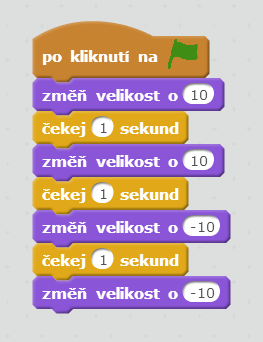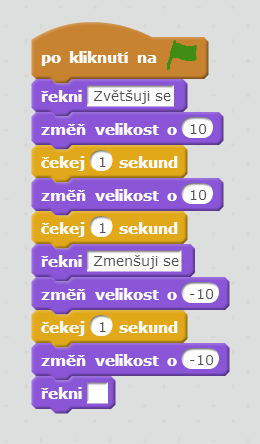Příkazy pro změnu velikosti nalezneme v kategorii „Vzhled“. Pro změnu velikosti zde jsou dva příkazy. První určuje o kolik se má velikost změnit a druhým můžeme nastavit velikost postavy v procentech.
Pro ty, kteří se s procenty ještě nesetkali, je zde krátké vysvětlení. Procenta se označují znakem %. Pokud to budeme vysvětlovat na velikosti, tak 100% znamená základní (původní) velikost. Pokud velikost nastavím na 100%, k žádné změně nedojde. Pokud nastavím velikost na 200%, postava bude dvakrát větší. Pokud nastavím velikost na 50%, bude postava poloviční.
Nyní si vytvoříme projekt, ve kterém postavu zvětšíme a potom zmenšíme na původní velikost. Nejdříve vyberte kategorii „Události“ a do pracovního okna přetáhněte příkaz, pro spuštění programu (jedná se o ten s textem „po kliknutí na“ a ikonou vlajky). Následně se přepněte do kategorie „Vzhled“ a vyberte „změn velikost o x“. Za x dosaďte číslo deset.
Ještě jednou přidejte příkaz pro změnu velikosti o deset a pak přidejte dva příkazy pro změnu velikost a zadejte číslo -10. První dva příkazy velikost zvětšují a následující dva ji zase zmenšují na původní. Program spusťte.
A nic se nestalo. Možná to tak nevypadá, ale program je v pořádku. Skutečně provedl zvětšení a následné zmenšení, jenomže tak rychle, že jste to nestačili postřehnout. Možná si vzpomenete, že v předchozím projektu jsme použili příkaz, který běh programu pozastavil na určitou dobu. Ten se nám bude hodit i zde. Vyberte kategorii „Ovládání“ a příkaz „čekej 1 sekund“. Ten vložte mezi příkazy „změň velikost o …“ a program znovu spusťte.
Postava by se nyní měla viditelně zvětšovat a zmenšovat. Naše animace (program) sice dělá co má, ale ještě ji trochu vylepšíme a to tak, že když se bude postava zvětšovat nebo zmenšovat, vždy to řekne. Bublinu, která zobrazí text, jsme už použili v minulém projektu, takže by to nemělo být nic nového. Zkuste si na to přijít sami a program dle zadání pozměnit.
Řešení
Na rozdíl od minulého projektu, kde jsme použili příkaz „říkej … příštích x sekund“ použijeme příkaz „řekni …“. Rozdíl mezi těmito dvěma příkazy je následující. Pokud běh programu (animace) narazí na příkaz „říkej … příštích x sekund“, zobrazí komixovou bublinu s textem a čeká zadaný počet sekund. Po uplynutí této doby bublinu schová a pokračuje na další příkaz. Pokud ale program obsahuje příkaz „řekni …“, zobrazí bublinu s textem a hned pokračuje na na další příkaz. Bublina s textem je stále viditelná.
Na začátek programu vložte příkaz „řekni …“ a zadejte text „Zvětšuji se“. Dále do programu na vhodné místo (jakmile se začne postava zmenšovat) přidejte stejný příkaz, jen jako text zadejte „Zmenšuji se“ a program vyzkoušejte.
Program funguje, jen když skončí, stále zůstane viditelná bublina s textem „Zmenšuji se“. To lze vyřešit tak, že jako poslední příkaz zadáme „řekni …“ a nezadáme žádný text.
Odkaz na projekt
Zde je odkaz na vytvořený projekt: https://scratch.mit.edu/projects/91963086/